
win10提升网速的方法
1、按Windows键+X,选择命令提示符(管理员),输入netsh winsock reset,按回车,等待命令完成。
2、接着继续在命令提示符中键入:netsh interface tcp show global 按下回车键:
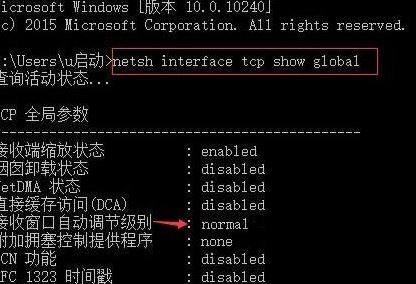
3、接着输入命令:netsh int tcp set global autotuninglevel=disabled回车,系统会收到确认消息,窗口自动调节级别便会关闭。如图:
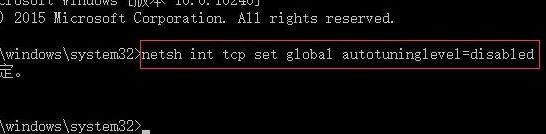
4、在TCP/IP协议栈里新加了一个叫做“Window Auto-Tuning”的功能,就是这个功能将win10系统的网速有所好留,通过上述方法设置后win10系统网速就会快很多了!
以上便是飞飞系统给大家分享介绍的win10提升网速的方法,win10用户必备!
分享到: